Stabilizacija video posnetkov lahko pomeni razliko med amaterskim in profesionalnim videom. Adobe After Effects nudi zmogljive pripomočke, ki ti omogočajo, da tudi nestabilne posnetke pretvoriš v osupljive in tekoče videe. V tem vodniku ti bom pokazal, kako lahko učinkovito izkoristiš vgrajene funkcije stabilizacije za znatno izboljšanje kakovosti tvojih 3D projektov.
Najpomembnejše ugotovitve
- After Effects ponuja robustno funkcijo Warp Stabilizer za stabilizacijo 3D projektov.
- Tehnologija Subspace Warp analizira gibanje v ospredju in ozadju, da zmanjša izkrivljenja.
- Z usklajevanjem nastavitev, kot sta obrezovanje in gladkost, dosežeš optimalne rezultate.
- Izvedba stabilizacije v več korakih je lahko smiselna, da izkoristiš najbolje svoje posnetke.
Navodila po korakih
Za uspešno stabilizacijo v After Effects sledi spodnjim korakom:
1. Ustvari novo kompozicijo
Zaženi After Effects in ustvari novo kompozicijo. Uvozi svoje posnetke in jih po potrebi obreži na želene odseke. To storiš z uporabo funkcije „Ustvari kompozicijo iz izbire“.
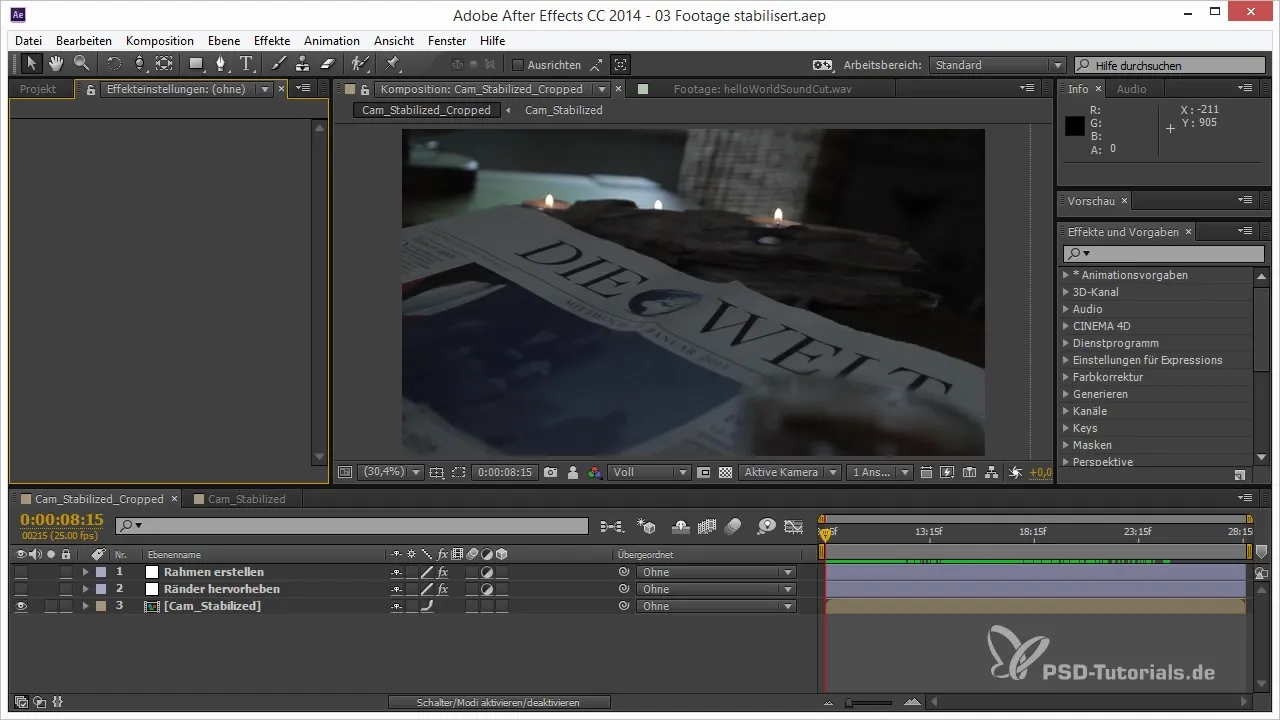
2. Uporabi Warp Stabilizer
Izberi posnetek, ki ga želiš stabilizirati, in pojdi na učinke. Dodaj „Warp Stabilizer“. Ta učinek bo analiziral video vsebine in poskušal stabilizirati gibanja.
3. Prilagodi obrezovanje in gladkost
V nadzorni plošči stabilizacije Warp lahko prilagodiš možnosti „Obrezovanje“ in „Gladkost“. Eksperimentiraj z vrednostmi, da najdeš najboljšo uravnoteženost med obrezovanjem in vizualnim rezultatom.
4. Uporabi tehnologijo Subspace Warp
Aktiviraj možnost Subspace Warp v nastavitvah Warp Stabilizer. Ta napredna tehnika omogoča After Effects, da analizira in prilagaja gibanja v ospredju in ozadju ločeno. Tako se zmanjšajo paralaksna izkrivljenja.
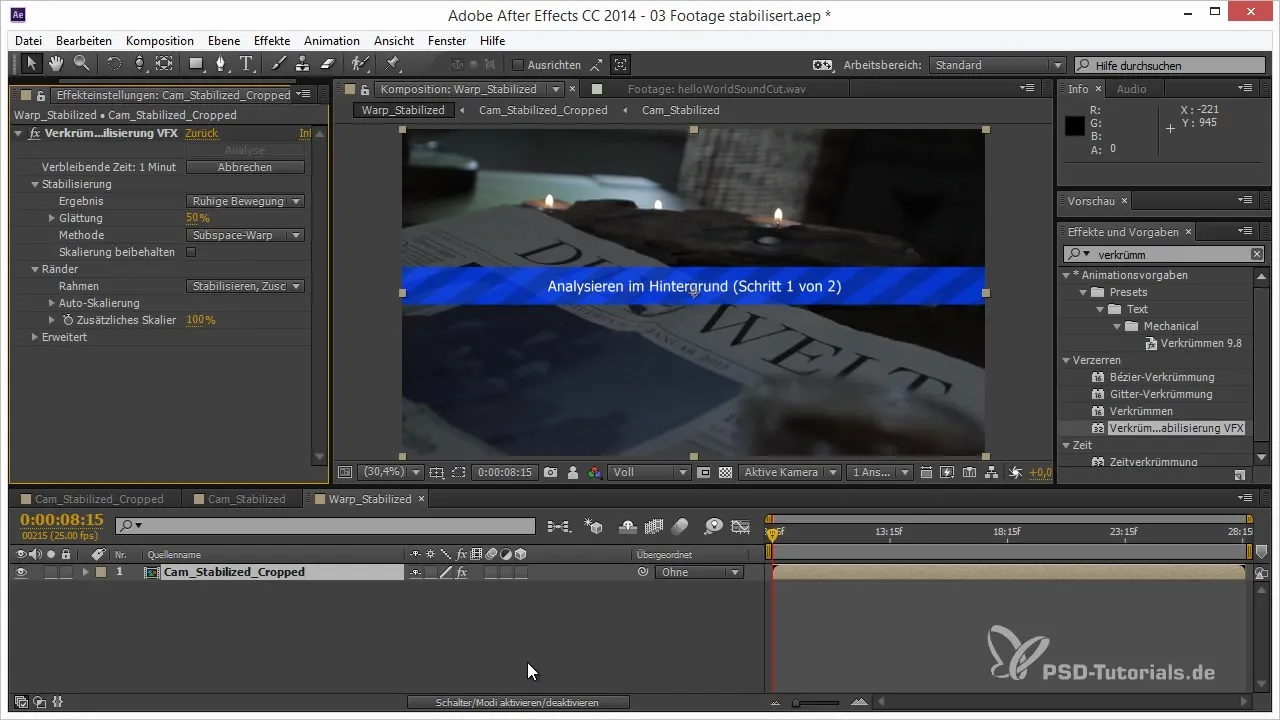
5. Preverjanje stabilizacije
Predvajaj stabilizirano različico, da se prepričaš, da so vsa gibanja kamere tekoča in brez motečih tresljajev. Če še vedno obstajajo drobna gibanja, ponovno preveri nastavitve, da izvedeš prilagoditve.
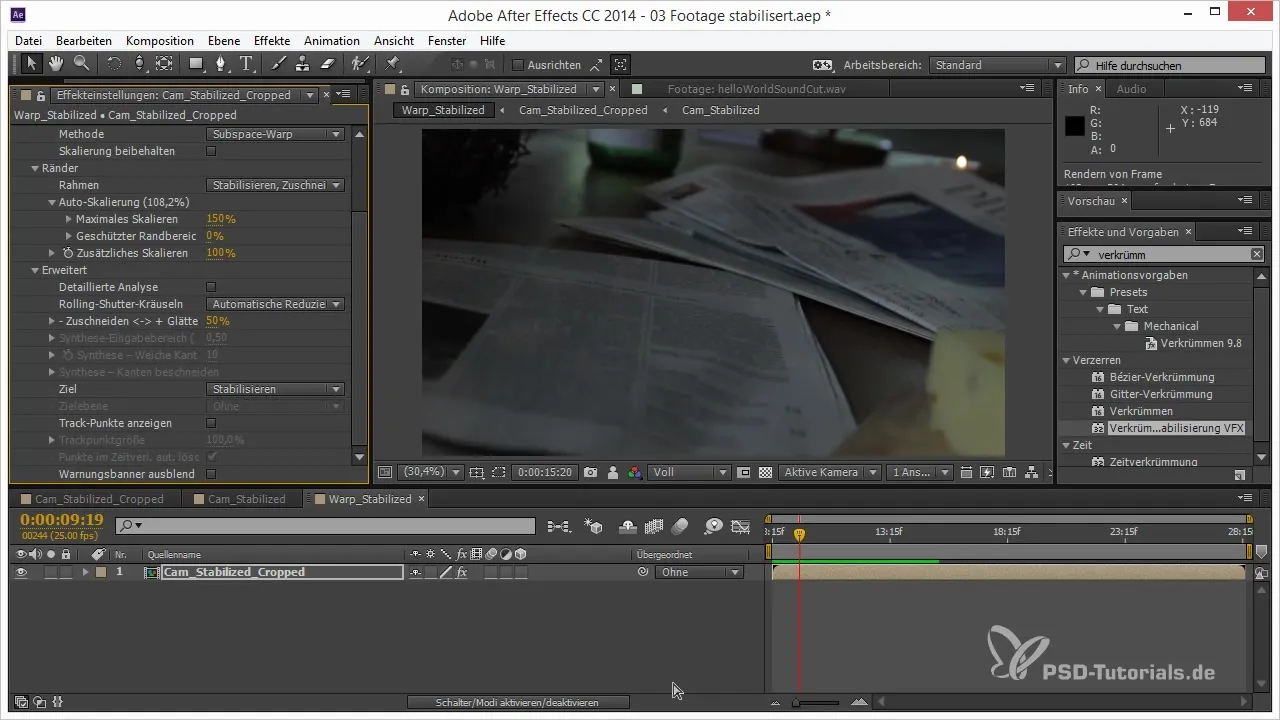
6. Povratne informacije in fino nastavitev
Potem ko si preizkusil različne nastavitve, natančno preglej rezultat in po potrebi prilagodi vrednosti. To lahko vključuje zmanjšanje obrezovalnih vrednosti, da se vsebina slike bolje izpostavi.
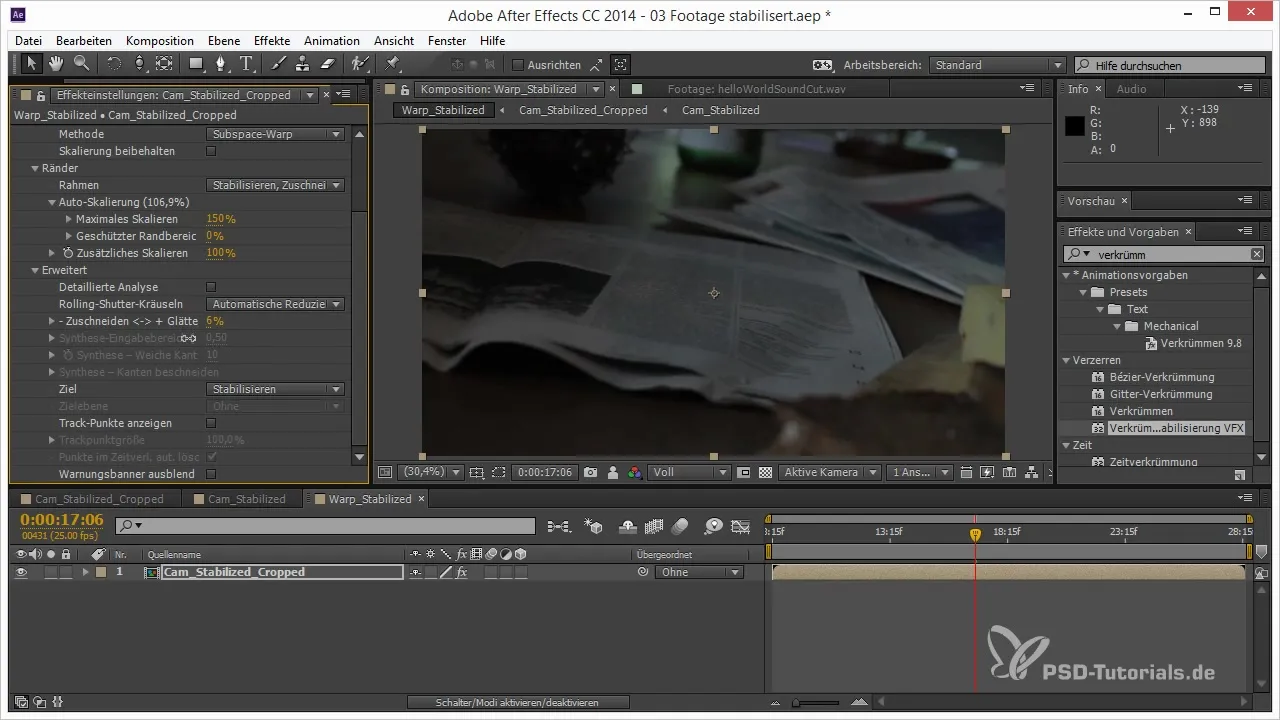
7. Primerjava z izvirnim videom
Da vidiš razliko med stabiliziranim in izvirnim videom, lahko oba postaviš drug ob drugega. Uvozi tako stabilizirano kot izvirno različico v časovnico in ju predvajaj hkrati.
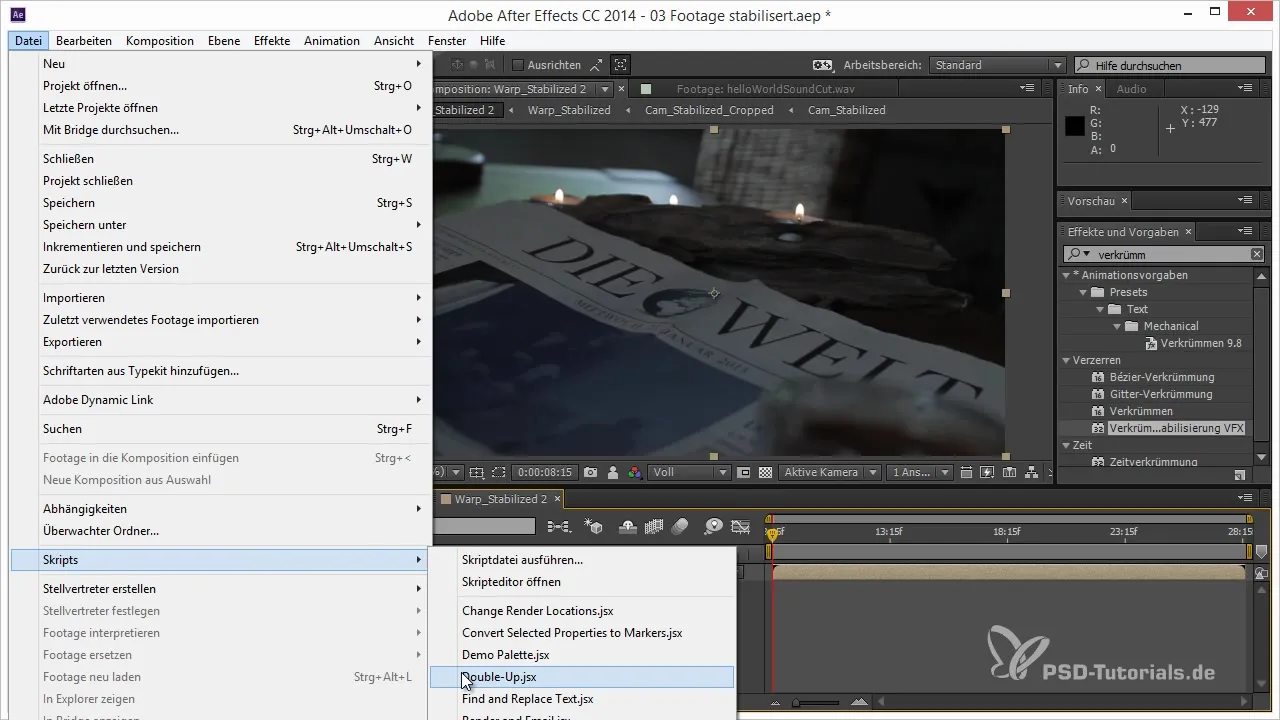
8. Prilagoditve pri Color Gradingu
Ko je stabilizacija zadovoljiva, je čas za barvno korekcijo. Uporabi orodje za krivulje v After Effects, da prilagodiš barve in dosežeš harmoničen videz.
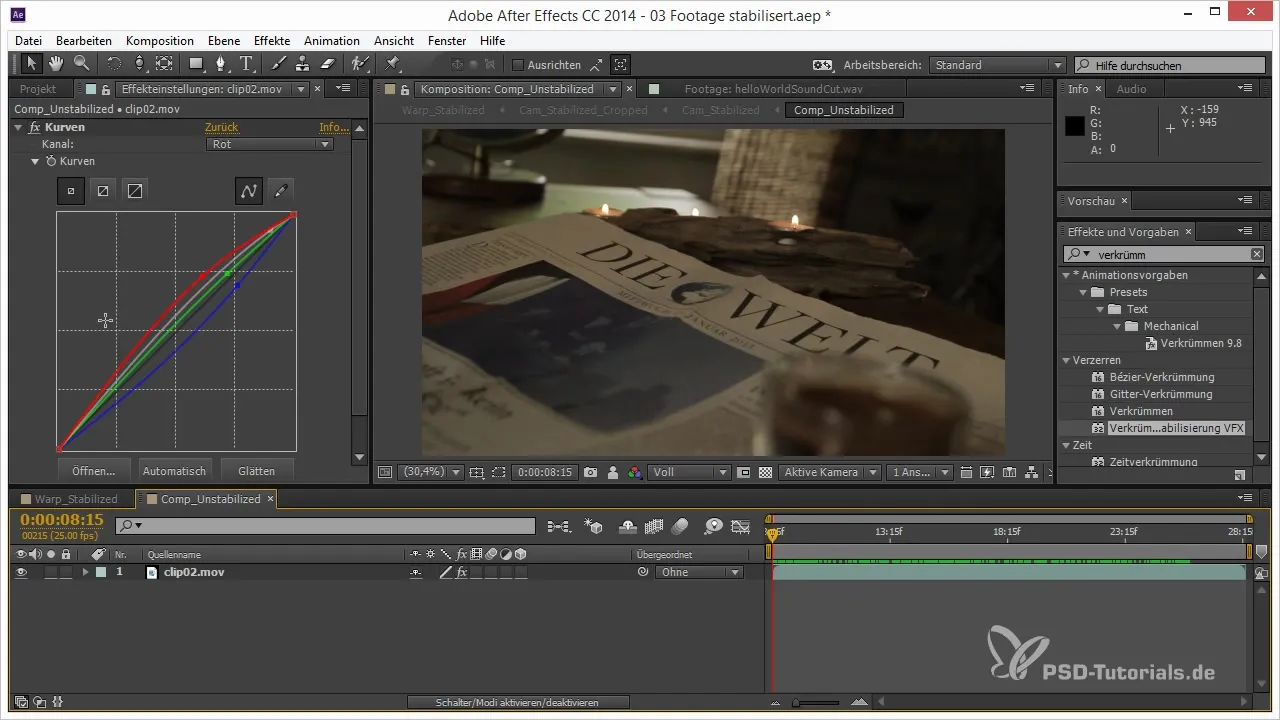
9. Vstavljanje dodatne vsebine
Ko zdaj dodajaš vsebine, lahko stabilnost obdržiš. Da zagotoviš, da se novi elementi dobro vključijo v celoten videz, pazi, kako se obnašajo sprednje in zadnje stranske ploskve.
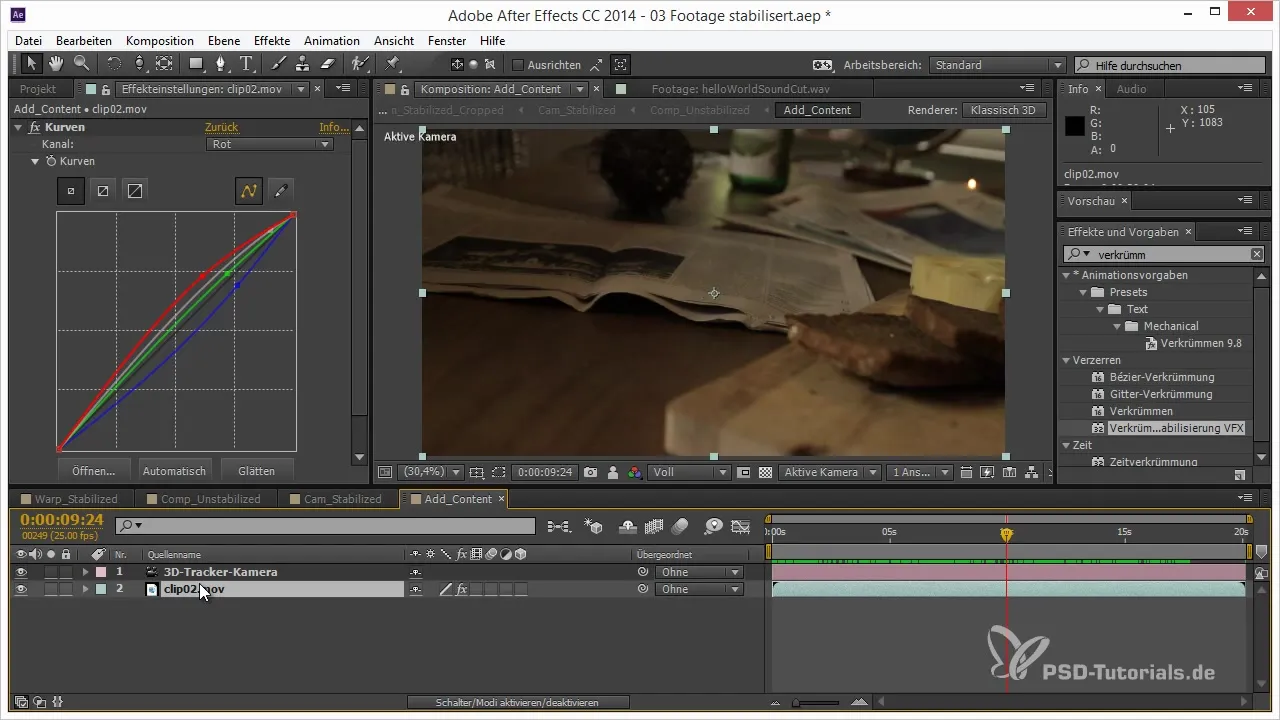
10. Zadnja preveritev in izvoz
Na koncu ponovno preveri vse. Ko so vse prilagoditve opravljene in si zadovoljni z željenim rezultatom, izvozite video v želeni kakovosti.
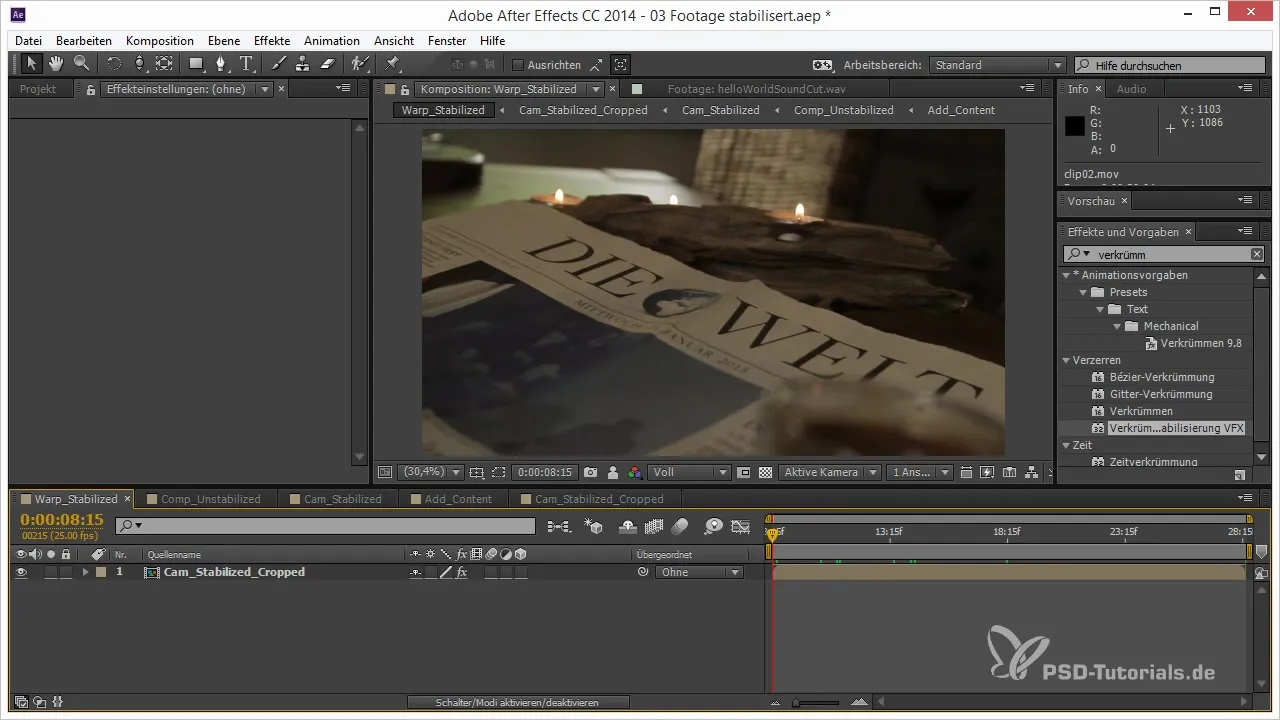
Povzetek – 3D projekti v After Effects: Učinkovito obvladovanje končne stabilizacije
Ta navodila ti nudijo potrebna orodja, da samostojno stabiliziraš tudi močno nenatančne posnetke v After Effects. S ciljno prilagoditvijo in uporabo tehnike Warp Stabilizer lahko ustvariš visoko kakovostne videoposnetke, ki delujejo profesionalno.
Pogosta vprašanja
Kako deluje Warp Stabilizer v After Effects?Warp Stabilizer analizira gibanja v videu in jih gladko obdeluje, da ustvari stabilnejši izhodni videz.
Kaj je tehnologija Subspace Warp?Subspace Warp je metoda, ki omogoča After Effects, da ločeno analizira in prilagodi gibanja v ospredju in ozadju, da zmanjša izkrivljenja.
Kako lahko optimiziram stabilizacijo?Možeš prilagoditi nastavitve obrezovanja in gladkosti, da dosežeš najboljše rezultate za svoje specifične posnetke.
Ali lahko uporabljam Warp Stabilizer za vse vrste posnetkov?Da, Warp Stabilizer se lahko uporablja za različne video vsebine, dokler so v združljivi kompoziciji.
Kaj naj storim, če stabilizirani video še vedno izgleda nenatančno?Preveri nastavitve stabilizacije in eksperimentiraj z vrednostmi. Morda bo koristno, da aktiviraš tehnologijo Subspace Warp.


